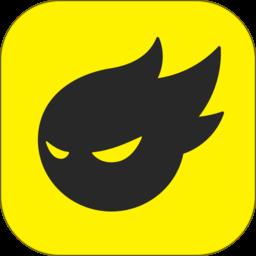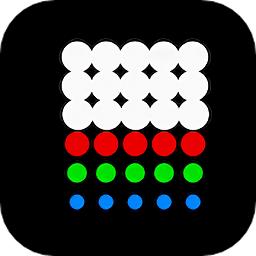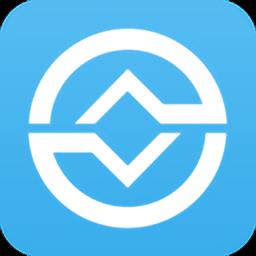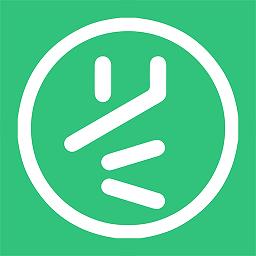电脑系统怎么重装win11的步骤教程
发表时间:2022-02-14来源:网络
对于win11系统来说,跟之前的win10系统等有很多的不同之处,有不少网友都想体验下最新的win11系统。尽管微软还没推出正式版,但是网上也有一些预览汉化版的系统镜像安装包。所以接下来我们就来看看电脑系统怎么重装win11的步骤教程,大家一起来看看吧。
您还可以查看win11教程,获取更多使用技巧。
方法一、一键重装win11系统
1、首先来到小白系统官网,下载并打开小白一键重装系统软件,注意:退出安全软件后,再进行下面的操作。
2、在‘在线重装’界面选择‘windows11 64位 专业版’后,点击‘安装此系统’。
3、勾选常用的软件,或者全部不要。下一步。
4、win11原版镜像以及相关驱动将自动下载,此时需等待完成。
5、windows11下载完成后,小白软件进入环境部署状态。
6、等待准备就绪后,点击‘立即重启’。
7、系统重启后,选择‘XiaoBai PE’进入pe系统。
8、开机后,小白软件将自动执行win11正式版的安装。
9、安装完成后,依然点击立即重启。
10、重启后,将进入win11正式版的引导界面。
11、引导完成后,就进入windows11的桌面了。到此win11安装完成。
方法二、win11系统镜像升级
1、首先我们在小白一键重装系统公众号获取镜像,下载好win11镜像文件之后,解压运行,选择要安装的系统。
2、接着来到分区界面,选择我们要安装的地方。
3、完成以上操作后系统开始安装工作,耐心等待,注意中途不要关闭电脑。
4、当镜像安装完成后我们点击立即重启即可。
5、接下来自行完成一系列的基础设置即可。
6、操作完上述的基本设置后电脑会再次重启,等待一小段时间就行了。
7、系统安装完成后来到windows11桌面,可以开始使用了。
上一篇:电脑没有网络如何重装系统
知识阅读
软件推荐
更多 >-
 查看
查看皓盘云建最新版下载v9.0 安卓版
53.38MB |商务办公
-
 查看
查看ris云客移动销售系统最新版下载v1.1.25 安卓手机版
42.71M |商务办公
-
 查看
查看粤语翻译帮app下载v1.1.1 安卓版
60.01MB |生活服务
-
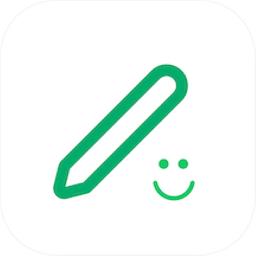 查看
查看人生笔记app官方版下载v1.19.4 安卓版
125.88MB |系统工具
-
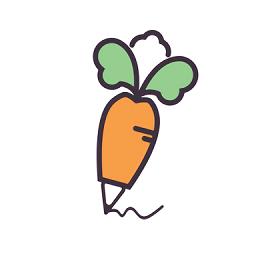 查看
查看萝卜笔记app下载v1.1.6 安卓版
46.29MB |生活服务
-
 查看
查看贯联商户端app下载v6.1.8 安卓版
12.54MB |商务办公
-
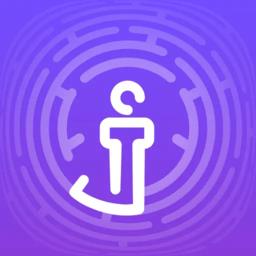 查看
查看jotmo笔记app下载v2.30.0 安卓版
50.06MB |系统工具
-
 查看
查看鑫钜出行共享汽车app下载v1.5.2
44.7M |生活服务
-
1
 百度与出版商谈判破裂 将推版权DNA比对系统
百度与出版商谈判破裂 将推版权DNA比对系统2011-06-10
-
2
 Twitter推广趋势服务费一年涨4倍达12万美元
Twitter推广趋势服务费一年涨4倍达12万美元2011-06-10
-
3
 远离【色】【情】吧!互联网反黄完全解决方案
远离【色】【情】吧!互联网反黄完全解决方案2011-06-11
-
4
 腾讯开放平台VS Facebook开放平台
腾讯开放平台VS Facebook开放平台2011-06-22
-
5
 百度客户端产品布局悄然展开 行业竞争格局日益明显
百度客户端产品布局悄然展开 行业竞争格局日益明显2011-06-10
-
6
 AMD投资视频会议创业公司ViVu 具体金额未知
AMD投资视频会议创业公司ViVu 具体金额未知2011-06-10
-
7
 互联网创业趋势:充分利用线上网络和线下实体的优势
互联网创业趋势:充分利用线上网络和线下实体的优势2011-06-10
-
8
 迅雷诉讼风险:33个被诉侵权案件未宣判
迅雷诉讼风险:33个被诉侵权案件未宣判2011-06-10
-
9
 高朋网欲去Groupon印记:四位外籍高管将离职
高朋网欲去Groupon印记:四位外籍高管将离职2011-06-10
-
10
 扎克伯格给毕业生的话:成功没有捷径给毕业生的话
扎克伯格给毕业生的话:成功没有捷径给毕业生的话2011-06-10